Excel中经常需要使用到自动求和公式,自动求和具体该如何操作呢?接下来小编举例简单的例子告诉大家excel设置自动求和公式的方法。excel设置自动求和公式的方法设置自动求和公式步骤1:将鼠标放在要求和数据区域的紧挨着的下面一个单元格,如下图的D10单元格,然后点击【开始】-【自动求和】按钮就可以自动求D......
excel 如何按指定长度统计加班的个数
工作中遇到用excel求指定长度,某条件的个数时,如何解决?还按照最原始的笨办法一个个数吗?那当你遇到900条数据甚至更多数据时,该怎么破?我大概估算了下,一个个改完后,需要大半天时间,而且准确率无法保证,最要命的是,眼睛会非常非常的疼,而且特别浪费你宝贵的时间哦!这到底是一个什么样的问题呢?
下图是我实际工作中遇到的问题,写成案例供大家参考。以D列的数据作为长度,求该数据所在行中条件=“上班”的个数,下图红色边框部分,结果见R列。为什么这样统计呢?实际上D列是这名员工未转正之前的应该上班天数,需要需要统计出转正前的上班打卡天数。所以就用到此技巧。
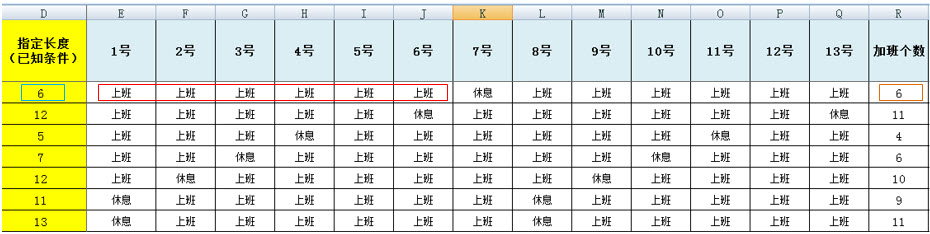
比如要统计第一行中从1号开始6个范围内的上班的个数。第二行就是统计12个范围内的上班的个数,以此类推。大家都应该知道用countif函数是解决“上班”统计的核心函数。本例的难点在于每一行的判断范围都是不一样的。这应该如何实现呢?
今天就来教大家掌握如何解决这种变动的(动态)判断范围的方法。
思路是这样:需要利用D列的数值参数,来决定E到Q列的每行选取范围。Excel专门有个函数解决此问题,就是传说中动态范围生成函数offset。
Offset函数是高级函数,共有五个参数,看着很吓人,实际掌握了并不难。函数的参数解析如下图:
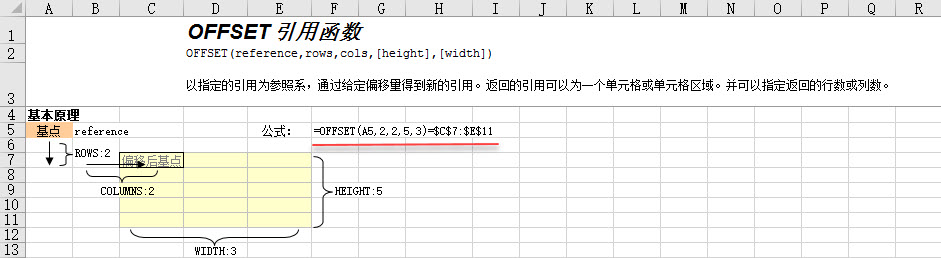
Offset的第一个参数是基点,也就是起始单元格。
第二个参数是从基点单元格开始(不包含基点),向下偏移的单元格个数,上图是2,则说明基地从A5变成A7.
第三个参数是从A7单元开始,向右便宜的单元格个数,上图也是2,则说明从A7变成C7。
第四个参数是上图写的是5,是指从C7新基点单元格开始(包含C7),向下生成一个范围:C7:C11。
第五个参数上图写的是3,是指从C7:C11向右移动3列,产生一个C7:E11的一个单元格区域。
有没有晕,简单的理解是offset的是基于一个单元格开始,利用向下向后参数产生新的单元格区域的函数。
那我们来看本例的小伙伴的案例,要得到之前的列数的范围,只需要Offset的最后一次参数引用D2即可。
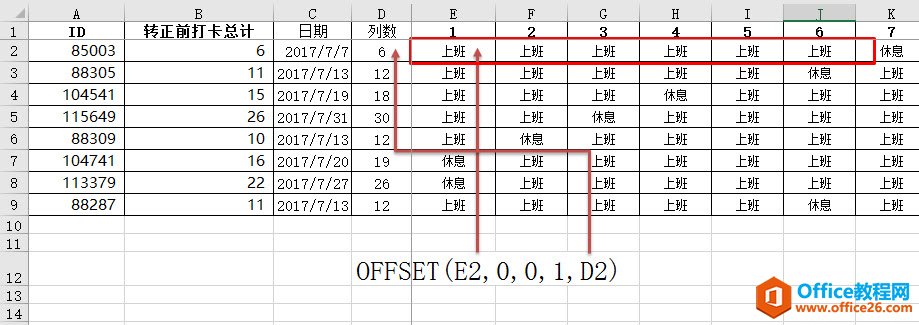
解决了offset这个函数的难点之后,后续就简单了,只需要在offset外面在套一个countif函数即可。完整的公式如下,由于是对每一行进行这样的判断,所以无需添加美元符号锁定。
=COUNTIF(OFFSET(E2,0,0,1,D2),"上班")
具体看动图的操作:
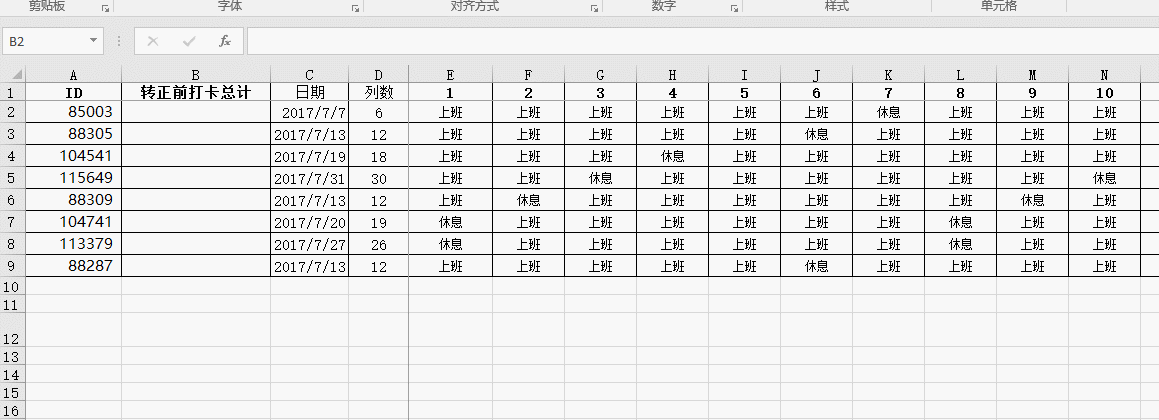
公式也不长,也算轻松搞定。
总结:offset+统计类函数(SUM,countif等)组合也是黄金搭档,专门解决动态的范围的判断引用。是Excel职场进阶函数。也希望职场小伙伴能够彪悍掌握。
相关文章
